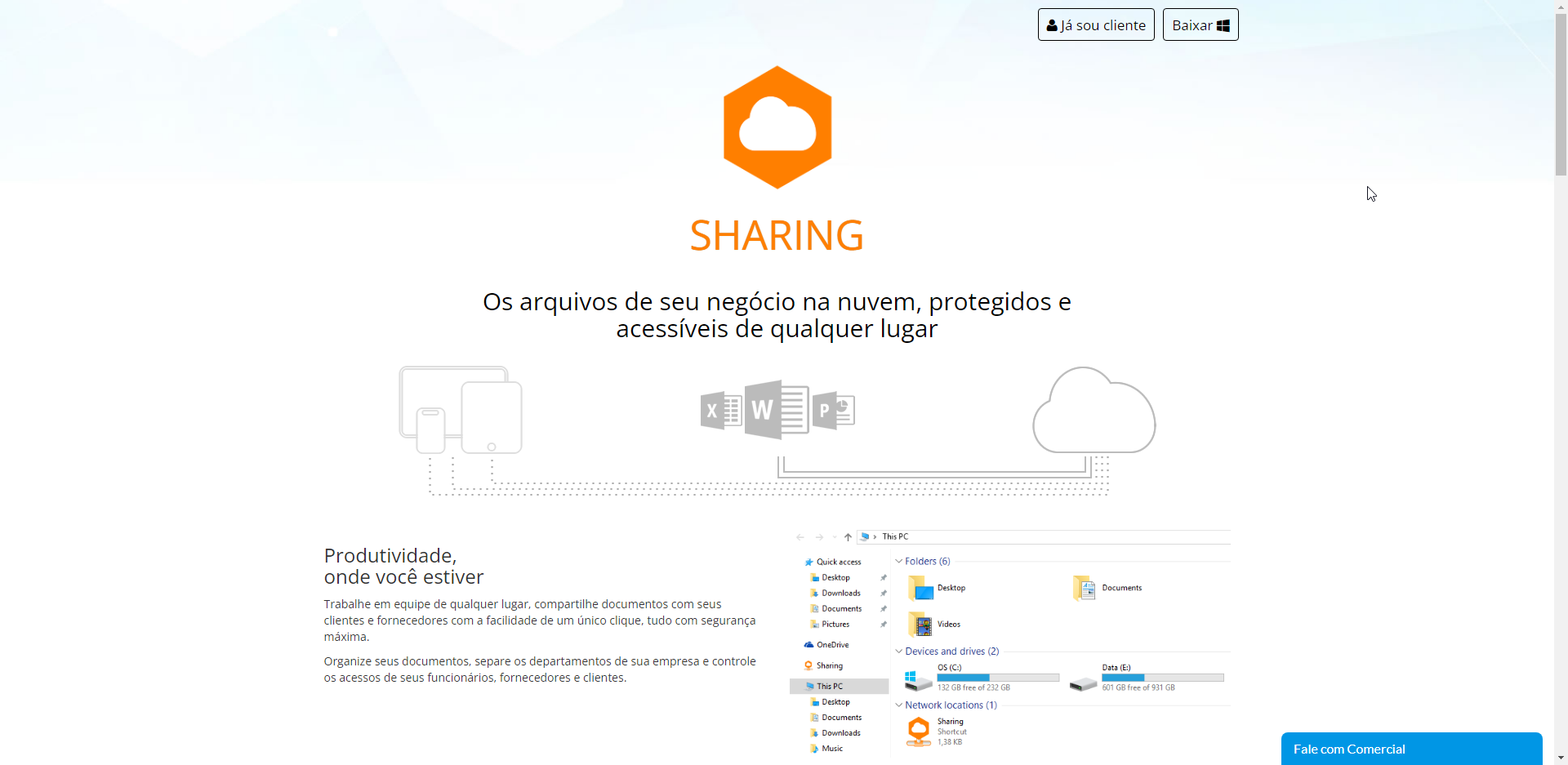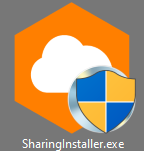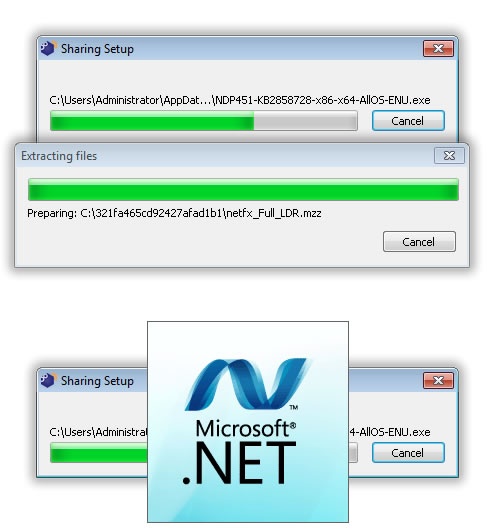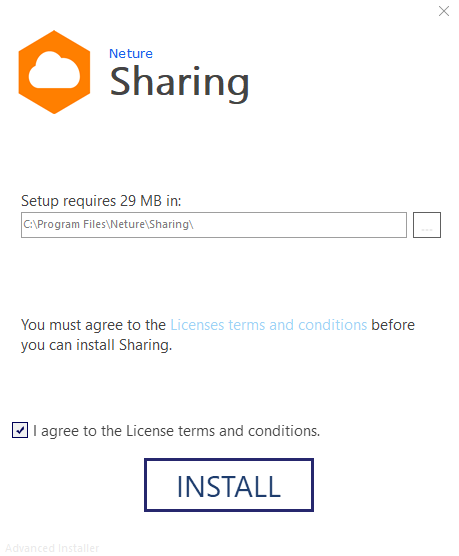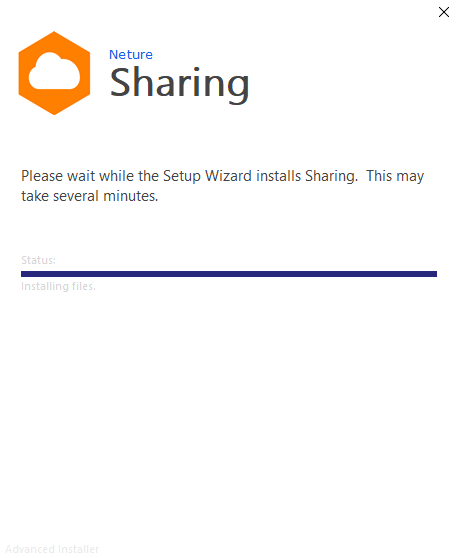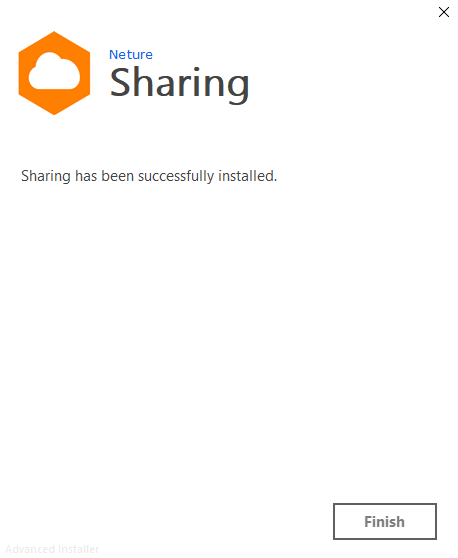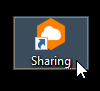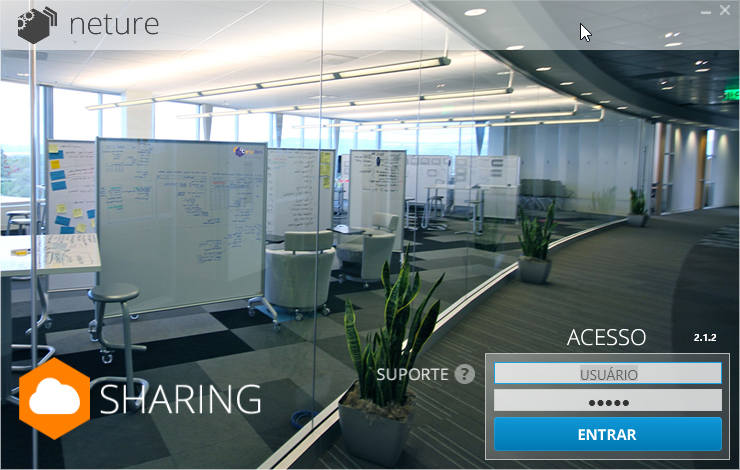Sharing 2.9
Baixando o Sharing
Entre no site do Sharing e clique no botão "Baixar": https://sharing.neture.com.br/
Ou clique diretamente aqui no link do Download
Executando o instalador
Dê um duplo clique no ícone do instalador.
Instalando a plataforma .NET
Caso você ainda não possua a plataforma .NET instalada em sua máquina, o programa de instalação do Sharing executará automaticamente a instalação da mesma, sendo essa crucial para o funcionamento do Sharing.
| Nota |
|---|
Caso por algum motivo você já tenha a plataforma .NET instalada em seu computador, esta etapa não aparecerá para instalação, vá diretamente ao item: "Continuando a instalação do Sharing" neste manual. |
Na primeira parte desta instalação você poderá notar o seguinte comportamento do instalador:
Após a conclusão da barra de progresso a seguinte caixa aparecerá: Selecione o item "Eu li e aceito os termos de licença" ou como no quadrado vermelho abaixo em inglês ("I have read and accept the license terms.") em seguida clique em Instalar indicado por uma seta vermelha na imagem abaixo.
Pronto, o .NET está instalado!
Continuando a instalação do Sharing
Após este procedimento, aparecerá uma janela solicitando sua permissão para continuar, leia atentamente os termos de licença e utilização do Sharing e se estiver de acordo clique na opção "Eu concordo com os termos de licença/I agree to the License terms and conditions" para então liberar o botão de instalação, após isso basta clicar no botão Instalar/Install que o instalador do Sharing fará o resto.
Pronto, o Sharing está instalado e pronto para usar, clique no botão Fim/Finish para encerrar a instalação.
Como abrir o programa Sharing?
Em sua área de trabalho aparecerá um ícone com o ícone do Sharing e de nome Sharing também, de um duplo clique nele para começar.
Em seguida aparecerá uma janela a qual deve ser informado seu Usuário e Senha, fornecido por nossa equipe de Engenharia ou por seu supervisor administrativo.
Ao clicar em Entrar a tela de Log-in automaticamente se minimizará para o "System Tray" (ícones perto do relógio do Windows).
Como vejo o Sharing Funcionando?
Basta abrir o "Meu computador" ou "Computador", assim que for executado o Log-in, aparecerão as unidades de rede disponíveis para uso.